Qual è lo Strumento Migliore per Scaricare Video in Streaming
Al giorno d'oggi, a causa del minor costo di Internet e dell'avvento di piattaforme come Instagram e TikTok, i video online costituiscono la categoria in cui è diretto la maggior parte del traffico Internet. Anche le piattaforme di streaming come YouTube, Dailymotion, Vimeo, TikTok, Twitch e altre fanno la parte del leone. Posso scaricare video in streaming per riguardare il più possibile i contenuti? Questo articolo parla delle migliori soluzioni per scaricare video in streaming da qualsiasi sito Web, consentendo così agli utenti di guardarli offline sempre e ovunque.
Parte 1. Lo Strumento Migliore per Scaricare il Live Streaming di YouTube su MP4
HitPaw Video Converter è lo strumento più veloce, più semplice e più stabile che può essere utilizzato per scaricare video in streaming. È in grado di scaricare video in streaming da qualsiasi sito Web tra cui YouTube, Vimeo, Facebook, Vevo, Crunchyroll, Dailymotion, Bilibili, Metacafe, Twitch e molti altri. Oltre a questo, è presente un convertitore integrato, che consente agli utenti di convertire facilmente i video in streaming scaricati in diversi formati per soddisfare esigenze diverse.
- Scarica video in streaming in SD, 720P, HD 1080P e persino UHD 4K
- Scarica YouTube Live Stream su MP4 mentre è in streaming dal vivo
- Converti lo streaming live di YouTube in formati MP4, MP3, MKV, AVI e oltre 300
- Taglia o ritaglia i live streaming di YouTube per una migliore condivisione o riproduzione offline
- Strumento integrato per ritagliare video, regolare effetti video e luminosità, aggiungere filigrane, ecc.
Segui i passaggi seguenti per sapere come scaricare video in streaming da qualsiasi sito Web utilizzando questo strumento.
Passo 1:Scarica, installa e avvia lo strumento sul tuo dispositivo. Successivamente, seleziona l'opzione YouTube Live Stream Downloader dalla scheda Download.

Passo 2:Passa a YouTube e apri lo streaming live che desideri scaricare. Copia il collegamento dalla barra degli indirizzi.

Passo 3:Successivamente, incolla il collegamento copiato nello strumento e fai clic sull'opzione Analisi.

Passo 4:Una volta che il programma analizza il collegamento, puoi scegliere la qualità e il formato. Tocca l'opzione Download per scaricare video in streaming da qualsiasi sito web.

Passo 5:Lo strumento inizierà a scaricare il video. Una volta completato il download, gli utenti possono guardarlo dalla scheda Scaricati.

Parte 2. Le Migliori Estensioni del Browser per Scaricare Qualsiasi Video in Streaming
Un altro metodo per scaricare video dallo streaming da qualsiasi sito Web è utilizzare l'estensione DownloadHelper. A differenza di altre estensioni e strumenti online, questa estensione è disponibile per Google Chrome e Mozilla Firefox. Tutto quello che devi fare è aggiungere l'estensione al tuo browser in modo da poter scaricare gratuitamente lo streaming video da qualsiasi sito web. Oltre a ciò, fornisce opzioni per selezionare la qualità e il formato video prima di iniziare a scaricare un video in streaming.
Disponibile su: Chrome, Firefox, Edge.
Siti supportati: YouTube, Facebook, Instagram, Vimeo, Dailymotion, Lynda, Twitter, Udemy
Caratteristiche:- Rileva e visualizza i video scaricabili sulle pagine Web
- Supporta siti popolari come Vimeo, YouTube e Facebook
- Possibilità di scegliere il formato e la qualità del video prima del download
Pro
- Supporta un'ampia gamma di piattaforme e siti Web
- Facile da installare e scaricare video in streaming con questa estensione
- Fornisce funzionalità aggiuntive nella versione premium
- Possibilità di scaricare video in streaming come MP4 e più video contemporaneamente
Contro
- Limitato ai browser supportati
- Alcune piattaforme potrebbero avere limitazioni o impedire il download di video in streaming
- La versione gratuita presenta restrizioni, come opzioni di conversione video limitate e download simultanei
1. Come Scaricare Video da Qualsiasi Sito su Chrome
Segui i passaggi seguenti per sapere come scaricare video in streaming utilizzando questa estensione sul browser Chrome.
- 1.Inizia aprendo Chrome e visita il sito Web Video DownloadHelper e fai clic su Installa.
- 2.Fare clic sul pulsante sotto Installa su Chrome. Ora fai clic su Aggiungi a Chrome >> Aggiungi estensione.
- 3.L'estensione verrà visualizzata nell'angolo in alto a destra accanto alla barra degli indirizzi.
- 4.Ogni volta che è necessario scaricare video in streaming, gli utenti vedranno l'icona dell'estensione diventare verde.
- 5.Fare clic sull'icona e quindi sull'opzione Download. L'estensione consentirà a Chrome di scaricare i video in streaming sul tuo computer.
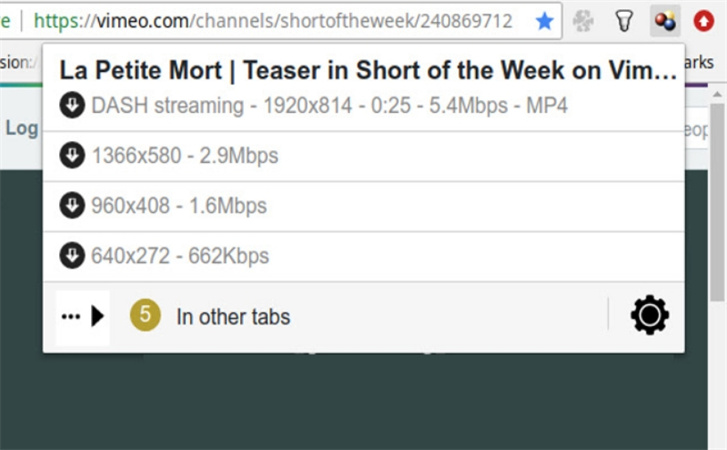
2. Come Scaricare Video in Streaming Gratuitamente da Qualsiasi Sito Web su Firefox
Segui i passaggi seguenti per sapere come scaricare video in streaming utilizzando questa estensione sul browser Firefox.
- 1.Apri il browser e installa l'estensione Video DownloadHelper.
- 2.Vai al sito Web di streaming da cui desideri scaricare i flussi video e riprodurre il video.
- 3.Tocca l'icona dell'estensione dietro la barra degli indirizzi. Seleziona l'opzione desiderata e scarica il video in streaming sul tuo dispositivo.
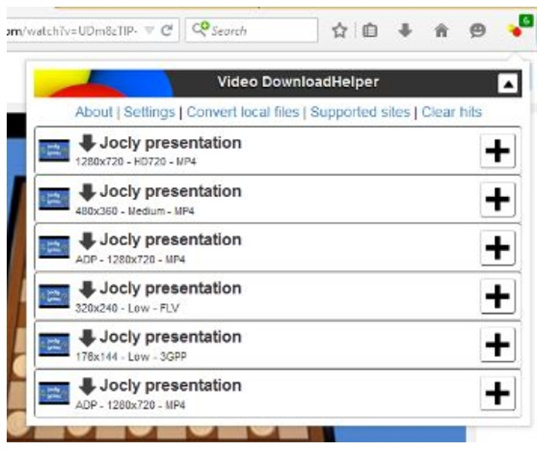
Parte 3. Strumenti Gratuiti per Scaricare Video
Se lo sai, lascia che ti diciamo che VLC può scaricare video in streaming. Non può essere utilizzato solo per guardare film e programmi TV, ma anche per scaricare video da tutti i tipi di piattaforme di streaming. Segui i passaggi seguenti per sapere come scaricare video in streaming gratuitamente da qualsiasi sito Web utilizzando questo strumento.
1.Avvia VLC e vai su Media -> Apri streaming di rete.

2.Qui, incolla il collegamento per il download del video in streaming. Inoltre, aggiungi il collegamento nella sezione URL del protocollo di rete. Tocca la freccia verso il basso accanto al pulsante Riproduci e scegli l'opzione per lo streaming.

3.Si aprirà un nuovo popup di output del flusso. Tocca l'opzione Avanti.

4.Nel popup Impostazione destinazione, l'opzione File sarà abilitata. Tocca Aggiungi per salvare il file con una posizione e un nome a tua scelta. Fare clic su Avanti.

- 5.Nella scheda Opzioni di transcodifica, seleziona l'opzione Attiva transcodifica e fai clic su Avanti. Ora tocca l'opzione Stream per iniziare il processo di download del flusso di video.
Parte 4. Registratore dello Schermo per Scaricare Qualsiasi Video in Streaming
Parlando di app integrate per scaricare video in streaming, Windows 10 è dotato di Game Bar che consente agli utenti di registrare video in streaming sul tuo PC. Questa è una funzione di registrazione integrata in Windows 10. Anche se è particolarmente utile per registrare il gameplay, è anche uno dei metodi migliori per sapere come scaricare qualsiasi video in streaming. La funzionalità è completamente gratuita e facilmente accessibile.
Segui i passaggi seguenti per sapere come scaricare un video in streaming utilizzando questo metodo.
- 1.Apri il video in streaming che desideri registrare.
2.Ora avvia la barra di gioco utilizzando la combinazione di tasti Windows + G sulla tastiera.

- 3.Se la barra di gioco non è abilitata, questa combinazione non funzionerà. Per abilitarlo, cerca le Impostazioni della barra di gioco e aprilo. Successivamente, attiva l'interruttore per l'opzione Abilita barra di gioco Xbox.
4.All'avvio della barra di gioco, gli utenti visualizzeranno alcuni strumenti di registrazione in una finestra denominata Capture sulla sinistra dello schermo.

- 5.Per iniziare la registrazione, tocca il cerchio bianco e sullo schermo a destra verrà visualizzata una piccola barra.
- 6.Per aggiungere audio alla registrazione, tocca l'icona del microfono. Al termine, basta fare clic sull'icona di arresto e la registrazione si interromperà.
Conclusione
Per riassumere, abbiamo appena dato un'occhiata ai diversi strumenti che possono aiutarci a scaricare video in streaming. Abbiamo visto che i video in streaming possono essere scaricati utilizzando l'estensione, VLC, e funzionalità di registrazione Windows integrata. Tuttavia, il metodo migliore è utilizzare HitPaw Video Converter poiché consente agli utenti di scaricare facilmente video in streaming da più di 1000 piattaforme.





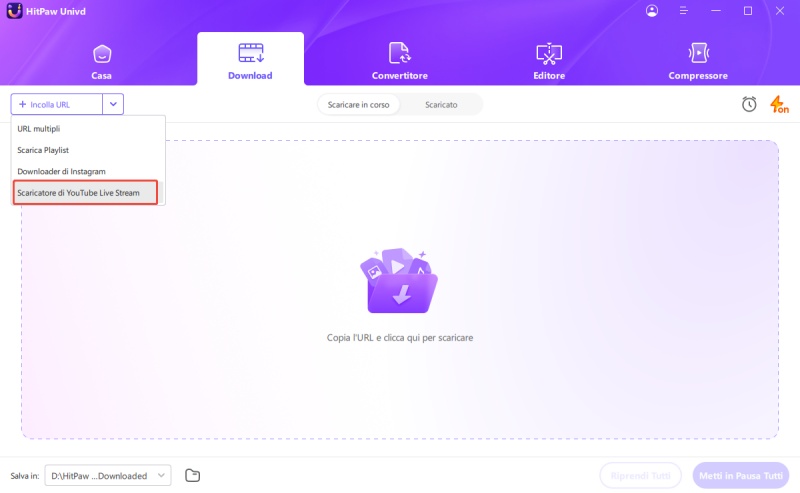
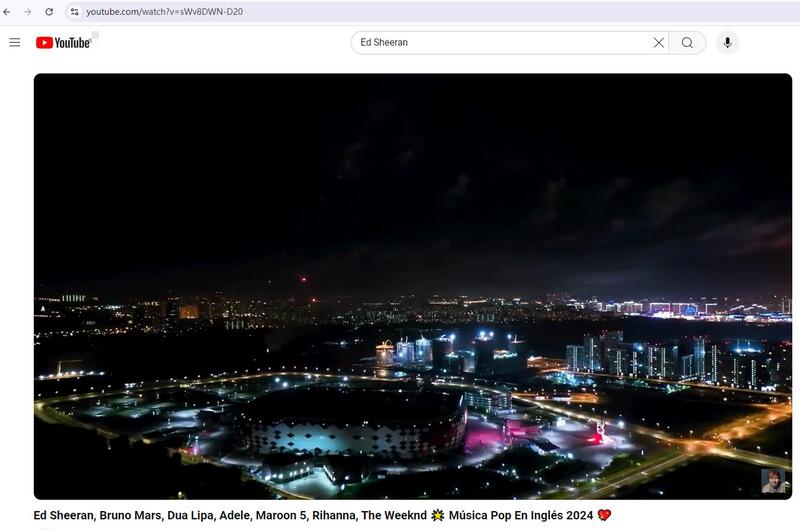
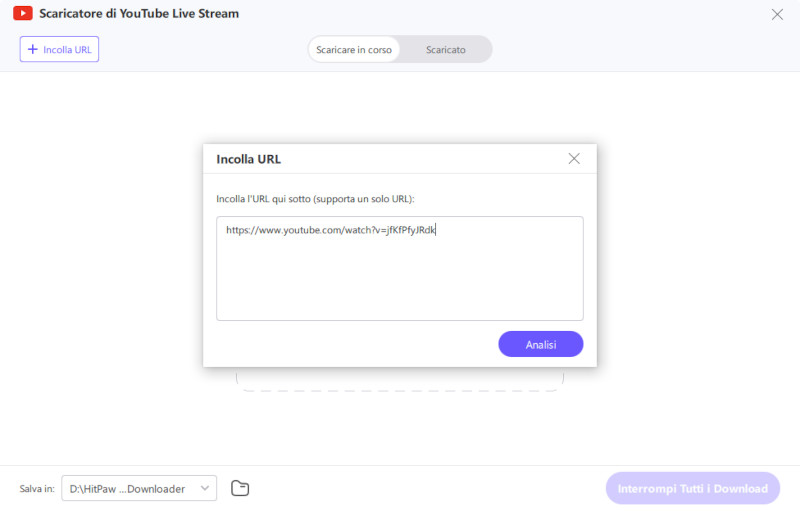
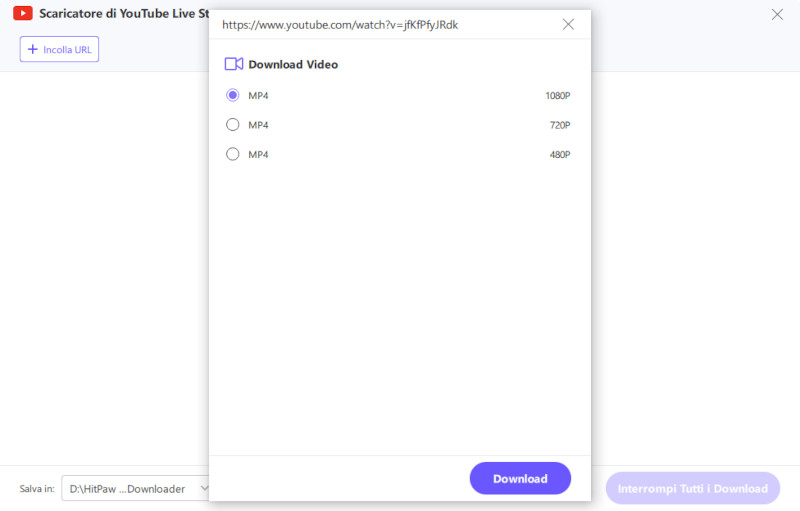

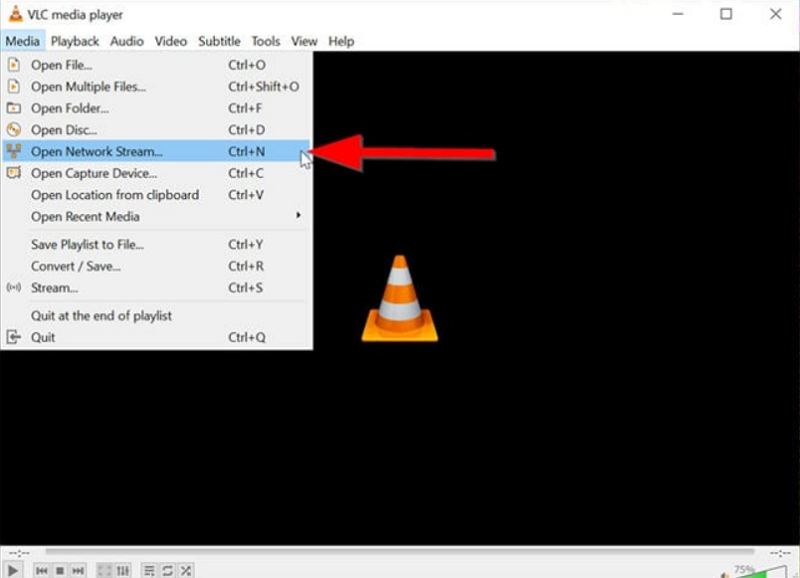
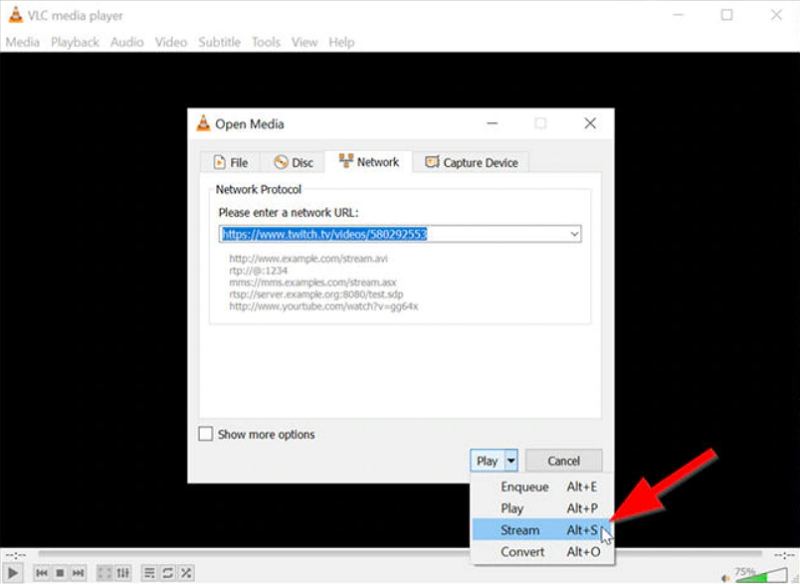
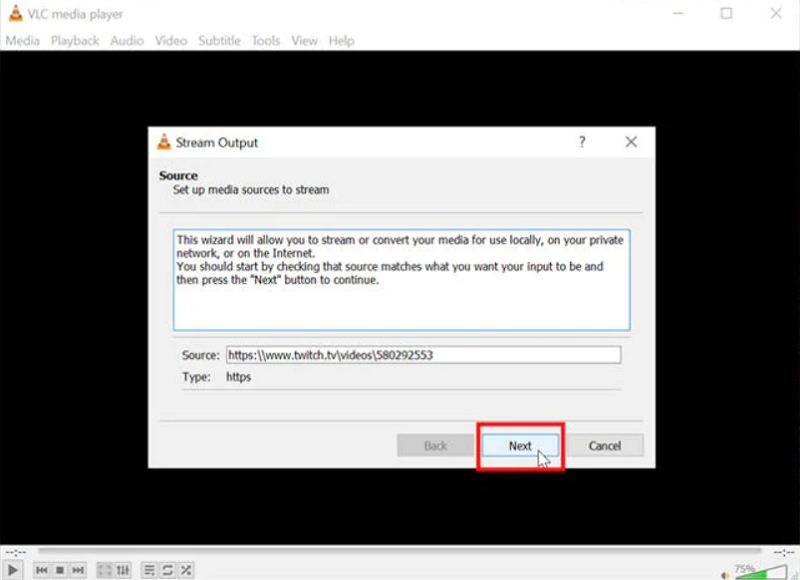
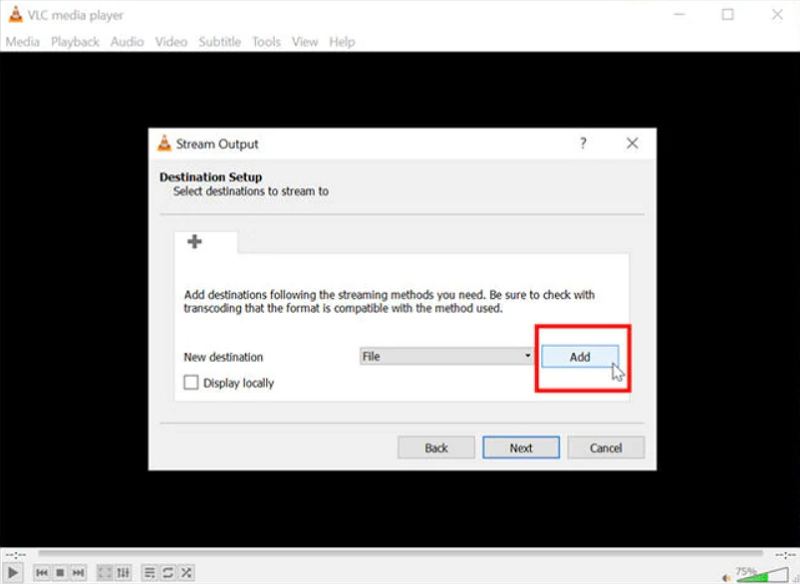




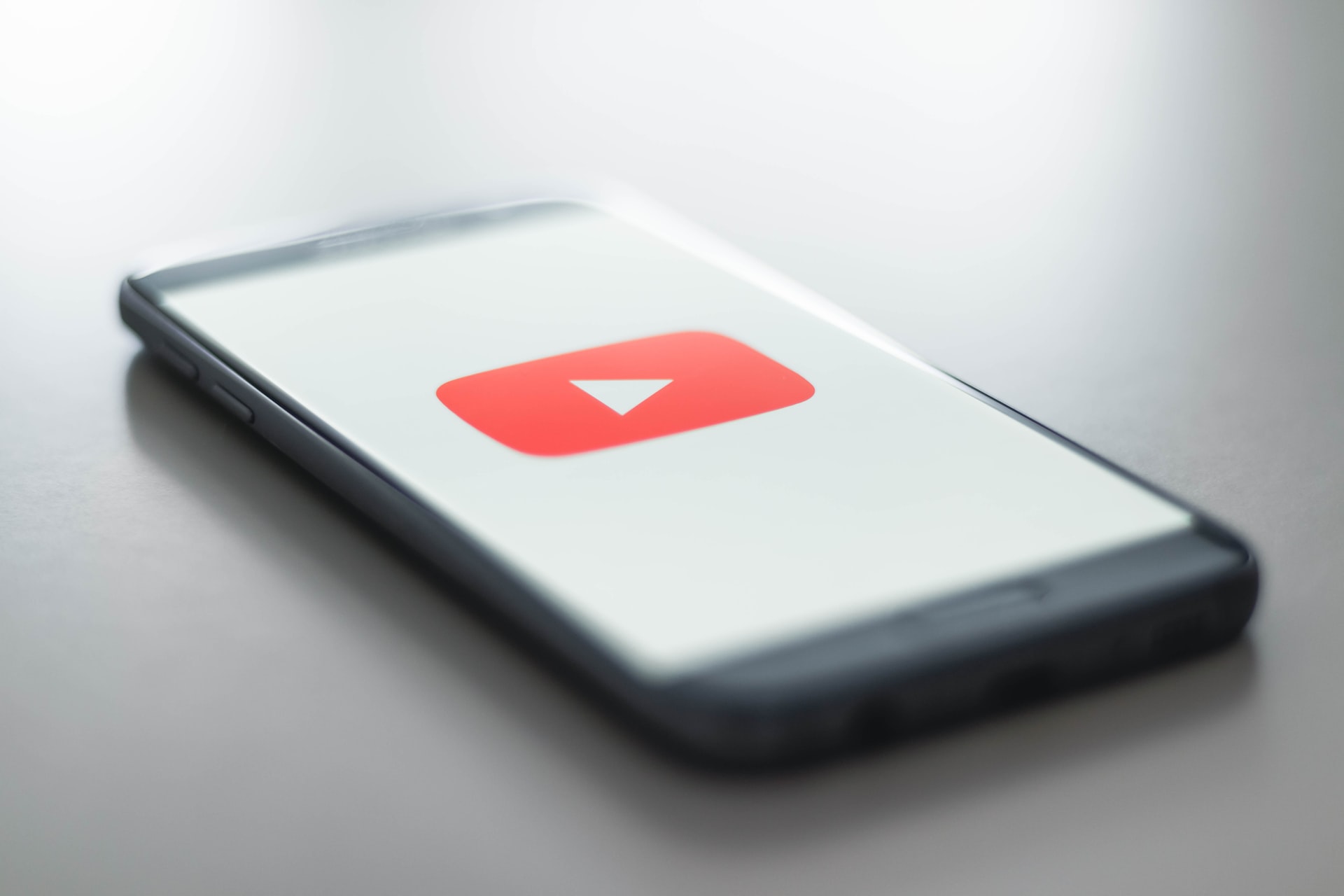

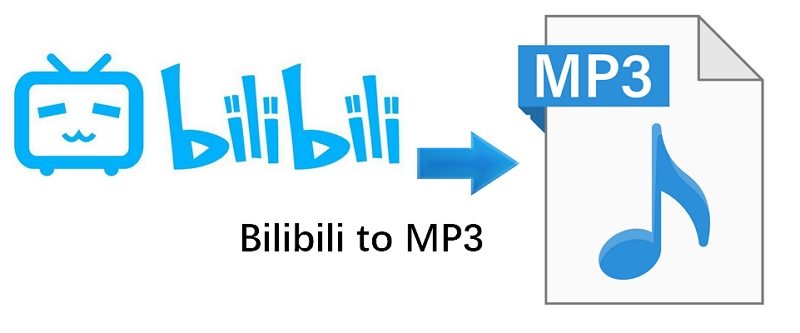

Centro > Download Video > Qual è lo Strumento Migliore per Scaricare Video in Streaming
Selezionare la valutazione del prodotto:
Giosuè Hill
Caporedattore
Lavoro come libero professionista da più di cinque anni. Mi colpisce sempre quando scopro cose nuove e conoscenze aggiornate. Penso che la vita sia illimitata, ma io non conosco limiti.
Vedi tutti gli articoliLascia un commento
Crea il tuo commento per gli articoli di HitPaw